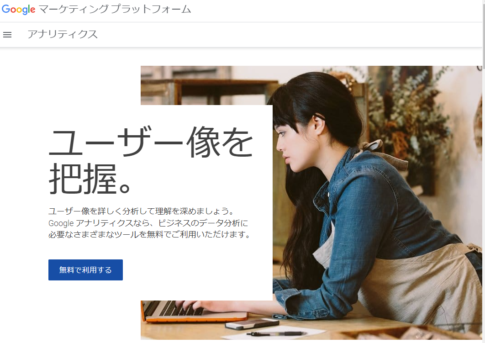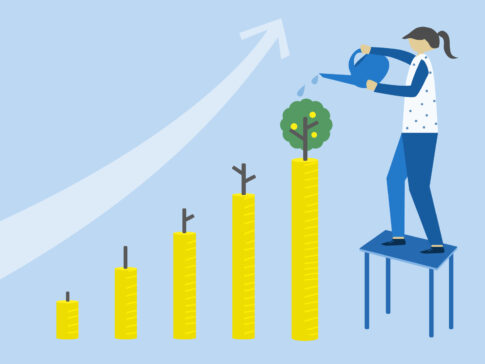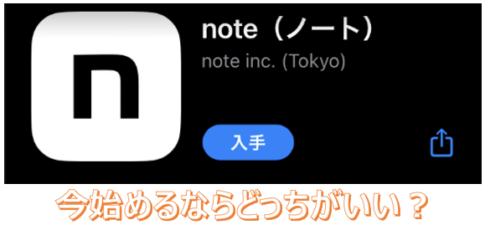「今からでも稼げる副業・投資ガイド」のケントです。
ようこそケントのブログに!
ブログを使った収益化には、
❶無料ブログによるアフィリエイト
❷Googleアドセンスを使った広告収入
❸そして有料ブログ(ワードプレス)によるアフィリエイト
の大きく3種類あります。
ここでは一番お勧めの❸ワードプレスによるアフィリエイトの開設手順をご説明いたします。
もくじ
アフィリエイトブログで稼ぐ|ブログサイトの開設
ワードプレス(Word Press)開設に必要なものは、
①レンタルサーバーの契約
②ドメインの取得
③ワードプレスの設定
の3点です。
レンタルサーバーの契約
●レンタルサーバーとは?
サーバー(server)とは、サイトやメールのデータを保管したりそこから配信したりする機材です。
無料ブログやメールは、主催者が無料でサーバーを貸出すことにより、主催者が指定したの広告を表示しています。
これに対しレンタルサーバーは、お金を払ってサーバーの機能を利用している分、そこでのデータはあくまでのあなたの財産で、サーバーの貸主が勝手に広告を表示することはありません。

●レンタルサーバーの種類
レンタルサーバーは月額100円くらいからの低価格のものもありますが、本格的に始めるにはやはり月額1,000円前後以上のものが良いでしょう。
その中でお勧めは「エックスサーバー」です。
・高速(サーバー速度No.1)
・安定的なサーバー速度を提供する「リソース保証機能」を導入
・初心者でも安心の24時間365日メールサポート
・毎日バックアップ処理を実施。万が一のリスクにも備えている。
・無料独自SSLが利用可能。
・電話サポートあり!専任スタッフが対応!
スタンダードプランは月額990円~(3か月以上契約の場合)。
この価格帯で他に人気があるのは、
などです。
セルフバック使おう!
セルフバックとは、自己アフィリエイトととも言い、ASPを経由して申し込みをすると、アフィリエイト報酬がもらえることを言います。
ASPサービス運営会社には、ブログサイトを解説している必要がある会社がありますが、A8.nerは会員登録時にファンブログというA8.netが運営するブログを開設することで資格を得ることが出来るので簡単です。
今の段階ではレンタルサーバー契約前ですのでまだあなたはご自分のブログサイトはありませんね。
そういう場合にはA8.netを通じてレンタルサーバーに申し込むとお得です。
●トップページから今すぐ会員登録(無料)を押して会員登録をします。
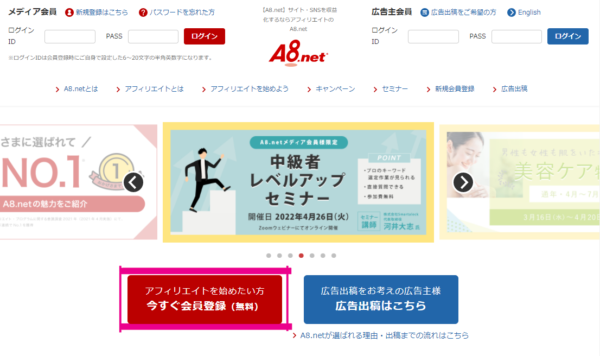
●会員登録が完了しましたら、ログインをします。
ログインが出来たら、「セルフバック」をクリックします。
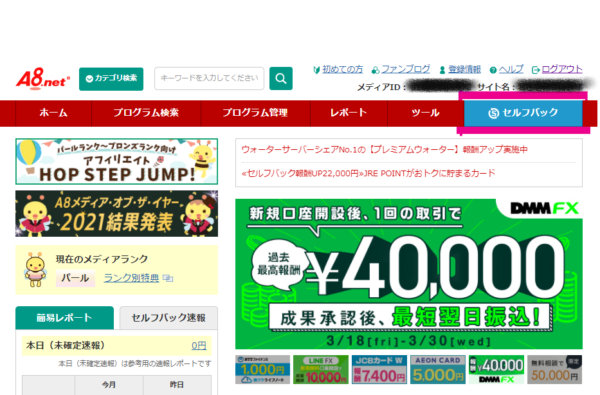
●セルフバックの画面になりましたら、「エックスサーバー」で検索します。
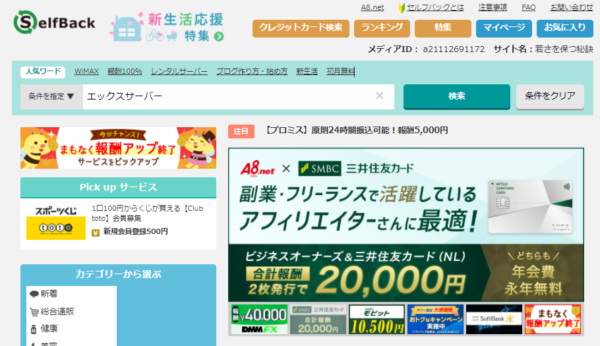
●エックスサーバーのアフィリエイト画面が出ます。
「詳細を見る」から入り申し込みましょう。
「エックスサーバースタンダード[旧X10]で5,000円のアフィリエイト成果報酬がありますね。
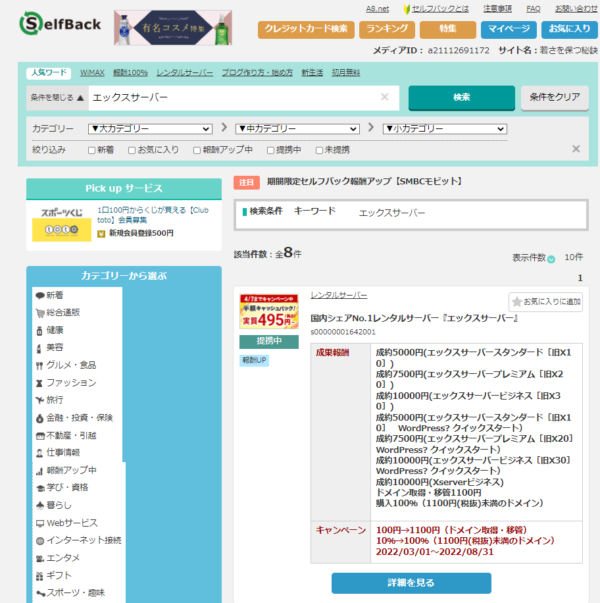
こちらもエックスサーバーの画面です。
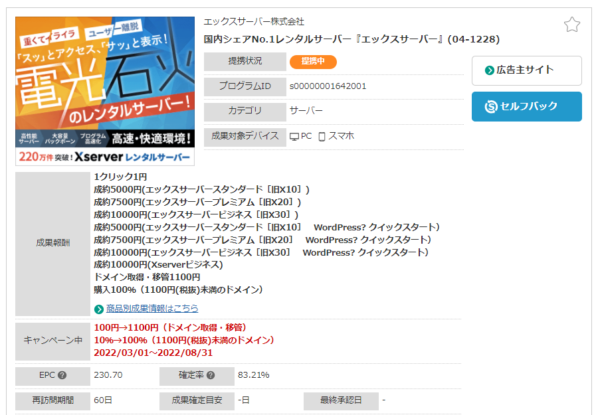
画像はA8.netのエックスサーバー紹介画面ですが、エックスサーバー以外にレンタルサーバーのスポンサーはいろいろあります。
こちらもブロガーに人気の「ミックスホスト」
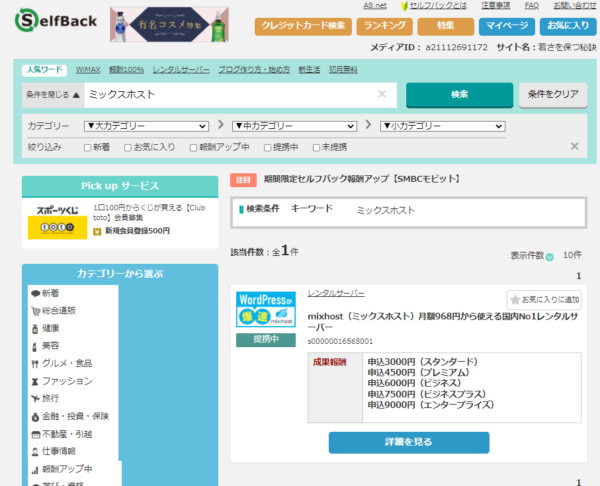
成果報酬はスタンダードプランが3,000円でエックスサーバーより若干安いですね。

ASPを通さない場合には直接エックスサーバーのホームページにアクセスします。
アフィリエイトブログで稼ぐ|ドメインの取得
●エックスサーバーの契約が出来ましたら、次はドメインの取得をします。
ドメインとは、「ネット上の住所」のことです。
ドメインを取得するとネット上で、あなた独自のドメインを持つことになります。
ドメイン取得サービスの運営会社は、「お名前ドットコム」や「さくらのドメイン」などもありますが、「エックスサーバードメイン」は、エックスサーバーの登録に続いてすぐにできるので、エックスサーバーと契約する場合にはエックスサーバードメインを利用することをお勧めします。 ●ドメイン名作る ドメインはあなただけの住所となりますのでできるだけかっこいい名前にしたいですね。 でも実はドメイン名はブログサイト上は特に重要な役割をしているわけではないんです。 ドメイン名やブログのタイトルは、SEO(アクセスを集める対策)とは直接関係はありません。 ドメイン名はあまり考えすぎず、わかりやすいネーミングにしましょう。 エックスドメインの画面 ドメインの後に付く「.com」「.net」「.jp」などもいろんな種類がありますが、価格的にもこの3種類のうちどれかを選択するのが無難です。 ドメインを取得したら、サーバーに設定します。 Xserver レンタルサーバーの「サーバー管理」画面で「ドメイン設定」メニューから設定します。 ・レンタルサーバーの契約 ・独自ドメインの取得 ・サーバーへのドメイン設定 以上が完了したら、次はワードプレスのインストールです。 上の図で、「WordPress簡単インストール」から入ります。 画面が変わったら、メニュー通りに入力します。 ・サイトURL:そのまま使用します。空欄もそのまま。 ・ブログ名:あなたのブログサイトのタイトル(後で変更できます) ・ユーザー名:ワードプレスへのログインID(半角英数字) ・パスワード:半角英数字と記号が使えます。 ・メールアドレス:エックスサーバーとの連絡用メールアドレスです。普段使用しているメールアドレスにしましょう。 ・キャッシュ自動削除:そのままでOK ・データベース:そのままでOK ワードプレスで使用するデザインなどのテンプレートを「テーマ」と言います。 テーマによってデザインに特色があり、またブログのSEO効果に違いが出てきます。 テーマは無料のものから有料のものまで様々です。 代表的なのは、無料の「Cocoon」や有料の「JIN」および「STORK」などがあります。 ●無料のテーマ「Cocoon」を見てみましょう ダウンロード画面に入り、Cocoonのダウンロードをします。 ●インストールしたら、ワードプレスのダッシュボードを開きます。 ダッシュボードの「外観」➡「テーマ」を選びます。 ●テーマの「新規追加」ボタンをクリックします。 テーマのアップロードボタンを押して「Cocoon」をワードプレスにインストールします。 テーマをインストールしたら、次は「プラグイン」のインストールです。 「プラグイン」とは、ワードプレスをより便利に使えるようにするための「拡張機能」です。 ・Advanced Editor Tools (旧名 TinyMCE Advanced) ・Akismet Anti-Spam (アンチスパム) ・Classic Editor ・Contact Form 7 ・Custom Taxonomy Order ・Hello Dolly ・Pretty Links ・PS Auto Sitemap ・Table of Contents Plus ・TypeSquare Webfonts for エックスサーバー ・WordPress Popular Posts ・WP Multibyte Patch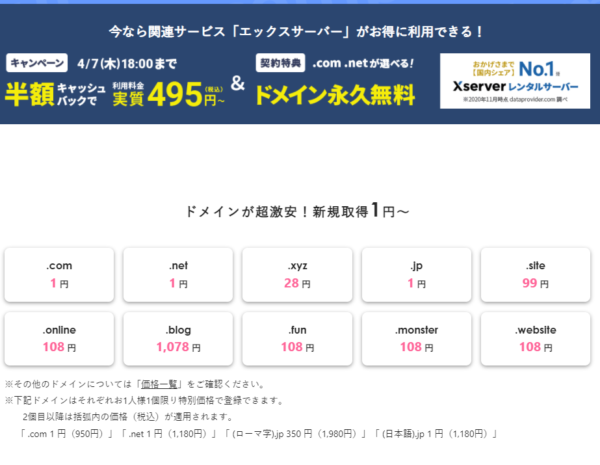
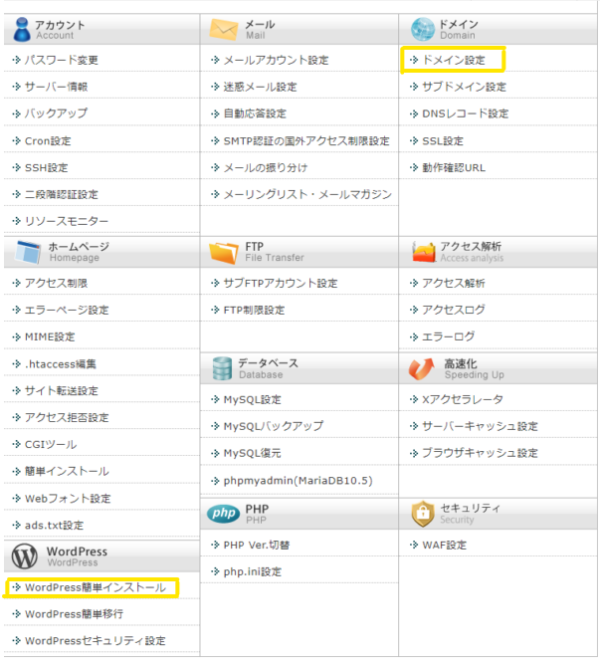
アフィリエイトブログで稼ぐ|ワードプレスの設定
ワードプレスのインストール
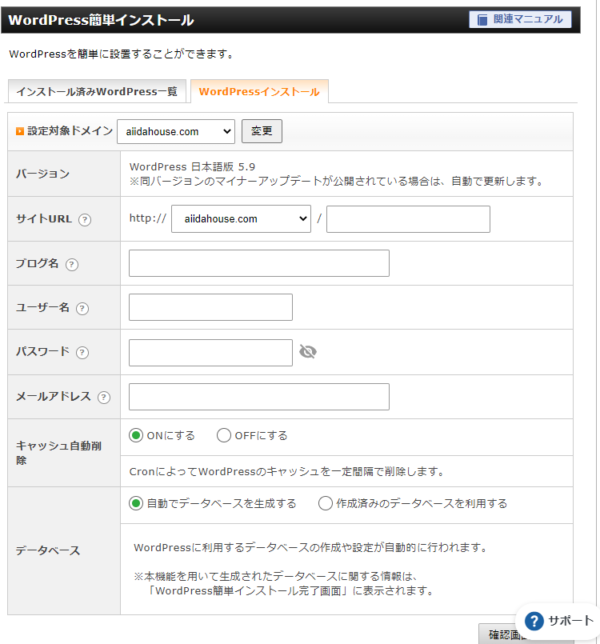
テーマの設定
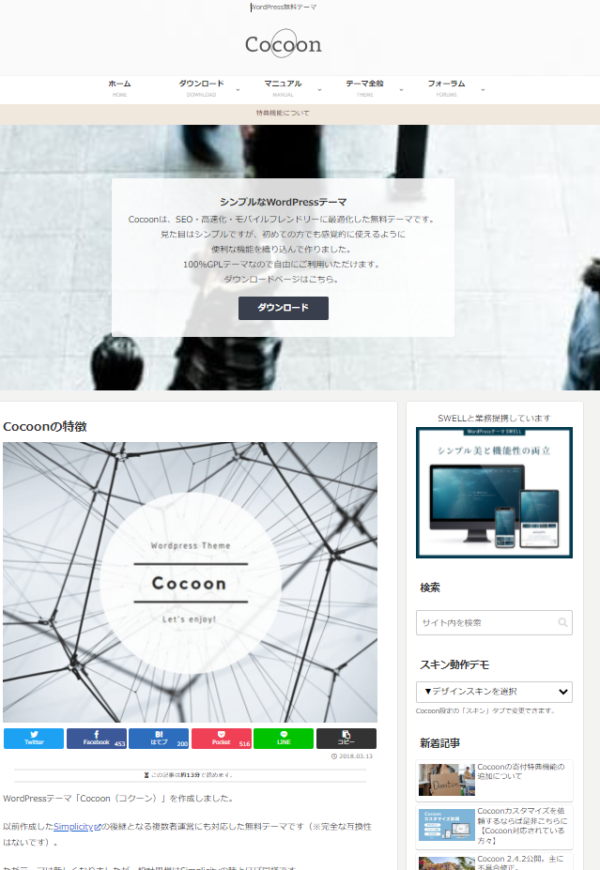
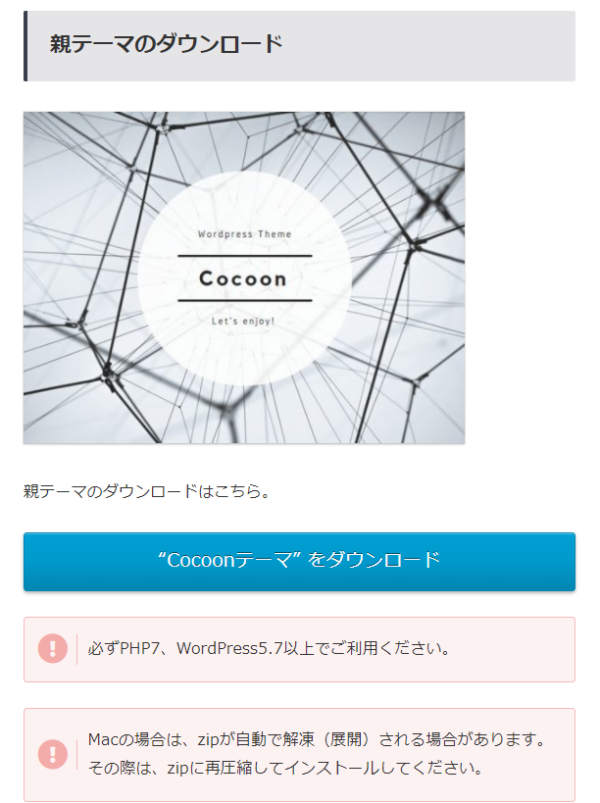
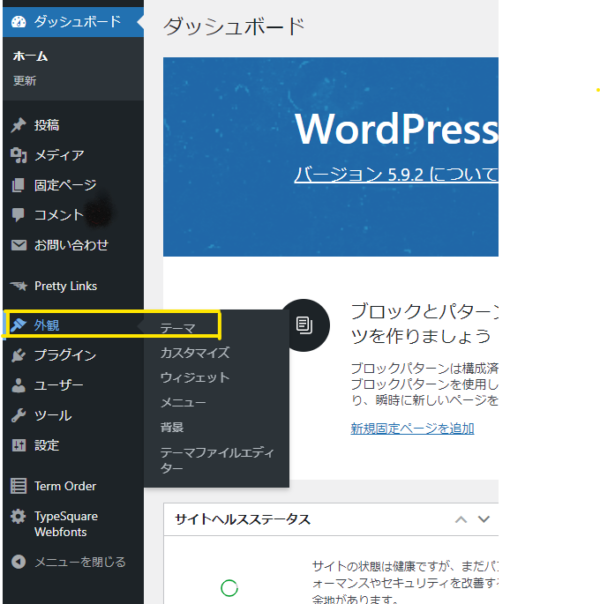
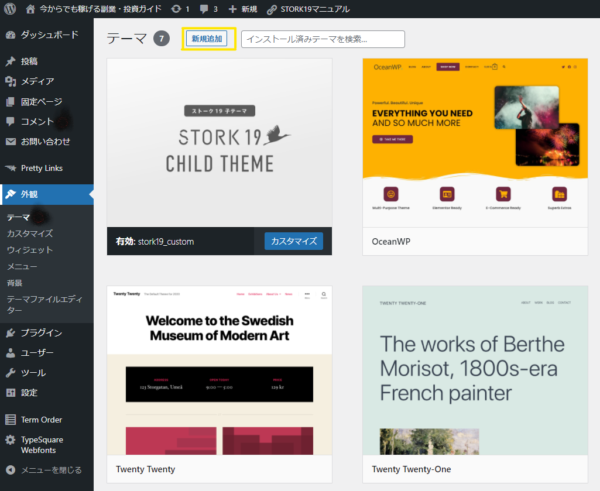
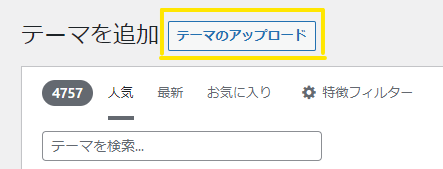
プラグインのインストール
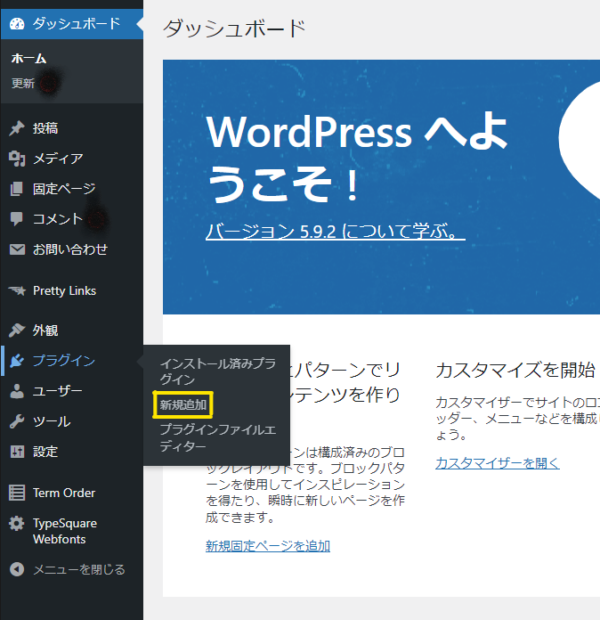
HTML エディターやビジュアルリッチエディターで定型入力に使用できるクイックタグを簡単に追加・管理できます。
ブロックエディター (Gutenberg) とクラシックエディター (TinyMCE) を拡張、強化します。
何百万もの利用実績がある Akismet はあなたのブログをスパムから保護する最良の方法といえるでしょう。あなたが眠りについている時間でさえ、Akismet は常時サイトを守り続けます。始めるには、Akismet 設定ページに移動してあなたの API キーを設定しましょう。
WordPress の旧エディターと、TinyMCE、メタボックスなどを含む以前のスタイルの投稿編集画面レイアウトを有効化します。この画面を拡張する古いプラグインをサポートします。
お問い合わせフォームプラグイン。シンプル、でも柔軟。
カテゴリとカスタム分類用語の順序付けを、単純なドラッグ アンド ドロップ インターフェイスで行うことができます。
これはただのプラグインではありません。Louis Armstrong によって歌われた最も有名な二つの単語、Hello, Dolly に要約された同一世代のすべての人々の希望と情熱を象徴するものです。このプラグインを有効にすると、すべての管理画面の右上に Hello, Dolly からの歌詞がランダムに表示されます。
あなたのサイトやブランドを使って、URL を短縮、また追跡、共有できます !
WordPress サイトのページにサイトマップを出力してくれるプラグインです。
自動的に目次を生成するパワフルかつユーザーフレンドリーなプラグイン。すべてのページとカテゴリーをリスティングするサイトマップも出力できます。
エックスサーバー株式会社が提供する各レンタルサーバーサービスでWebフォントを利用できるプラグインです。
人気な投稿をサイト上に表示するカスタマイズ豊富なウィジェットです。
WordPress 日本語版パッケージのためのマルチバイト機能の拡張です。
プラグインはワードプレスを便利に使えるようにするツールですが、たくさんインストールしすぎると重くなって動作が遅くなることがあります。

これでワードプレスの基本的な設定は終わりです。
あとは記事を書くことにより、あなたはブログでの発信ができるようになります。
ただし、この他にも必要に応じて設定をしていきましょう。

アフィリエイトブログで稼ぐ|ASPへの登録
ワードプレスの設定が終わったら、ASPへの登録をしましょう。
はじめは多めに登録しよう。
ASPは、報酬額、使いやすさ、カテゴリなどの特長がそれぞれ違います。
最初のうちはなるべく多くのASPに登録しておき、徐々にあなたに合ったASPに絞っていくのがいいでしょう
特に初心者は、下記の2社を登録しておくことをお勧めします。

お勧めのASPはこちらの記事を参考にしてください!
まとめ
今回は、アフィリエイトブログを始めるための作業について書いてみました。
まずは始めてみましょう。
できればメンターに師事しましょう。
メンターの教え通りに、自分を信じて行動すれば必ず結果は出ます。
小資金でできる副業として、アフィリエイトブログはおススメです。
この30年間、実質賃金が上がっていないのは先進国では日本だけだといいます。
これは、グローバリズムのせいとか、緊縮財政のせいとか言われています。
でも「派遣法が悪い」「財務省が悪い」「政治家が悪い」と嘆くだけでは何も変わりません。
必要なのは「自分は何をすべきか?」を考え、あなた自身で道を切り開くことです。
会社依存ではなく、自ら稼ぐ力を付けましょう。
最後までお読みいただきありがとうございました。

この記事がお役に立てればとてもうれしいです。
ケントの”稼ぐ力が身につく7日間メルマガ講座”
このたび、『ケントの無料メルマガ』をリニューアルしました。
そして、シリーズ第一弾は
ケントの”稼ぐ力が身につく7日間メルマガ講座”
です。
メルマガでは、
あなたは今の収入とは別に、月5万円~30万円くらい稼げたら何
とても余裕がある「自分らしい生き方」
それは決して不可能ではありません。
ただし、一人で勉強していると、
また、ネット上の情報は玉石混交で、果たしてどれが正しいのか、
よって、
・始めてたった1か月で〇万円。
・放置しておくだけ。あとはツールがやってくれます。
・コピペするだけで毎月〇十万円
などの甘い言葉に引っ掛かってしまいます。
以前の私もそうでした。
なのであなたが遠回りして、大切な資金を無駄に失わないために、
あなたの新たな人生に少しでもお役に立てるよう発行していますが
まずはお気軽にご登録ください。
ケントの”稼ぐ力が身につく7日間メルマガ講座”
無料相談受付中
このたび、ケントが無料相談受付を実施することになりました。
以前の私は、無料ブログに取り組ですぐに挫折し、その後飲食、不動産や株式などの投資、アマゾンせどり・中古せどり・BUYMA・中国輸入などの物販と、いろいろな副業に挑戦してきました。
しかし、いずれも極めることが出来ず中途半端になっていました。
セミナーに投資した金額は合計で200万円くらいになります。
すべて自己責任ではありますが、同じ内容でもメンターによって結果は違ってきます。
そしてコロナ禍になり、収入も下がったりして、最後の挑戦として副業のネタを探していました。
そんな時に今のメンターと再会し、改めて「正しくアフィリエイトブログに取り組めば必ず稼げる」という力強い言葉を聞きました。
そしてその根拠、具体的な事例の説明、また、「決してすぐに稼げるわけではない」という厳しい言葉もいただきました。
以来アフィリエイトで稼ぐノウハウを教わりながら、日々ブログ作成に取り組んでおり、発信をしています。
昨今、インターネットのあらゆるところで副業・ネットビジネスの広告を目にします。
それらの中には、「すぐに稼げる」とか「放置しておくだけ」などの甘い誘い文句で実態の伴わないもの数多くあります。
もちろんその中にはしっかり稼げる有益な情報もあり、まさに玉石混交の状態です。
今あなたが「こんな副業セミナーがあるんだけどどうかな?」と迷っていらっしゃるなら、ぜひ私に相談してみてください。
私および私のメンターの自身の経験と知識を駆使して、あなたの悩みにお答えしてまいります。
あなたには私のように副業で無駄な投資と遠回りをしてほしくありません。
最短距離で成功していただきたいと思います。